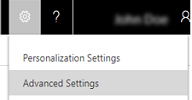사용자 정보를 Active Directory와 동기화
Dynamics 365 Customer Engagement (on-premises)에서는 다음 두 가지 방법으로 사용자를 인증할 수 있습니다.
Windows 통합 인증
클레임 기반 인증
기본적으로 Customer Engagement (on-premises)를 구매하여 온-프레미스에 배포하는 고객은 Windows 인증을 사용합니다. 이러한 고객은 제품의 IFD(인터넷 연결 배포)에 대해 클레임 기반 인증을 설정할 수도 있습니다.
Windows 통합 인증을 사용하는 경우 Customer Engagement (on-premises)의 각 사용자 레코드는 Customer Engagement (on-premises)에 로그온할 수 있도록 Active Directory의 사용자 계정과 연결되어야 합니다. 사용자 레코드가 연결되어 있으면 Customer Engagement (on-premises)는 Active Directory 디렉터리 서비스에서 사용자 레코드(이름, 성, 이메일 주소, GUID(Globally Unique Identifier) 포함)에 대한 다른 정보를 자동으로 읽고 저장합니다.
그러나 특정 사용자와 연결된 Active Directory 정보를 변경하면 Customer Engagement (on-premises)에서 유지 관리되는 정보와 불일치가 발생하여 사용자가 Customer Engagement (on-premises)에 액세스하지 못할 수 있습니다. 특히 Active Directory의 사용자 SamAccountName 로그온 특성의 값이 사용자에 대해 변경되면 Customer Engagement (on-premises)의 해당 사용자 정보가 일치하지 않을 수 있으며 사용자는 로그온할 수 없습니다.
사용자가 Customer Engagement (on-premises)에 성공적으로 로그온할 수 있도록 하려면 Active Directory의 세부 정보와 일치하도록 Customer Engagement (on-premises) 사용자 레코드의 정보를 업데이트해야 합니다.
시작하기 전에 Customer Engagement (on-premises)의 해당 사용자 레코드를 업데이트하기 전에 사용자에게 영향을 미칠 수 있는 사용자 SamAccountName 로그온 특성의 값을 기록해야 합니다.
설정>보안으로 이동합니다.
사용자를 선택합니다.
사용자 목록에서 업데이트할 사용자 레코드를 선택한 후 편집을 선택합니다.
사용자 이름 입력란에 Customer Engagement (on-premises) 사용자 레코드에 사용되지 않는 Active Directory 사용자 이름을 입력합니다.
중요
Active Directory에 이미 있는 사용자 이름을 지정하면 Customer Engagement (on-premises)에서 사용자를 Active Directory에 업데이트된 사용자와 매핑하고 동일한 GUID를 사용하는 기존 레코드를 찾으면 매핑에 실패합니다.
Active Directory의 모든 사용자 계정이 Customer Engagement (on-premises) 사용자 레코드에서 사용되는 경우 임시 Active Directory 사용자 계정을 만듭니다.
사용자 레코드를 저장한 후 사용자 이름 입력란에 이 절차를 시작하기 전에 기록해 둔 사용자 Active Directory에 대해 표시되는 사용자 SamAccountName 로그온 값을 입력합니다.
저장 후 닫기를 선택합니다.
 )을 선택하세요.
)을 선택하세요.